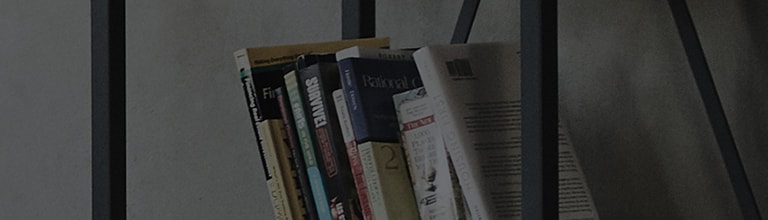Skúste toto
(1) Ak sa chcete pripoji? k bezdr?tovej sieti, nain?talujte smerova? Wi-Fi do miesta, kde pou?ívate televízor.
Skontrolujte, ?i je smerova? Wi-Fi pripojeny na internet.
(2) Najsk?r pripojte svoje zariadenia, ako sú smartfóny, k smerova?u Wi-Fi, aby ste skontrolovali, ?i sú zariadenia správne pripojené k internetu.
(3) Ak pou?ívate modely, ktoré nepodporujú Wi-Fi, pripojte bezdr?tovy hardvérovy k?ú? k portu USB televízora, aby ste dosiahli bezdr?tové pripojenie.
Po?adovany bezdr?tovy hardvérovy k?ú? závisí od modelu televízora a mal by by? bu? AN-WF100 alebo AN-WF500. Bezdr?tové hardvérové k?ú?e tretích strán nie sú podporované.
Sp?sob kontroly stavu siete sa lí?i pod?a modelu.
[WebOS22] Pripojenie na internet
? [2021 WebOS6.0 alebo nov?í]
Stla?te tla?idlo na dia?kovom ovláda?i TV prijíma?a a vyberte polo?ky [All Settings] → [General] → [Network] → [Internet Connection] → [Wireless Network Connection (Ethernet)]. Stla?te tla?idlo

na dia?kovom ovláda?i TV prijíma?a a vyberte polo?ky [All Settings] → [General] → [Network] → [Internet Connection] → [Wireless Network Connection (Ethernet)].
Zapnite TV prijíma? a stla?te tla?idlo [Nastavenia] na dia?kovom ovláda?i televízora.
Vyberte polo?ku [All Settings] [V?etky nastavenia] v ponuke [Settings].
(1) Vyberte polo?ku [General] (V?eobecné) a potom polo?ku [Network] [Sie?].
(2) Vyberte polo?ku [Internet Connection] (Pripojenie na internet) a potom polo?ku [Wireless Network Connection] [Pripojenie k bezdr?tovej sieti].
(3) V ?asti [Wireless Network Connection] (Pripojenie k bezdr?tovej sieti) vyberte smerova?, ku ktorému sa chcete pripoji?.
(4) Zadajte heslo a stla?te kláves Enter.
(5) Ak sa chcete odpoji?, vyberte pripojeny smerova? a stla?te X.
? [2020 WebOS5.0]
Stla?te tla?idlo na dia?kovom ovláda?i TV prijíma?a a vyberte polo?ky [All Settings] → [Connection] → [Network Connection Settings] → [Wireless Network Connection]. Stla?te tla?idlo

na dia?kovom ovláda?i TV prijíma?a a vyberte polo?ky [All Settings] → [Connection] → [Network Connection Settings] → [Wireless Network Connection].
? [2019 WebOS4.5]
Stla?te tla?idlo na dia?kovom ovláda?i TV prijíma?a a vyberte polo?ky [All Settings] → [Connection] [Connection] → [Wireless Network Connection]. Stla?te tla?idlo

na dia?kovom ovláda?i TV prijíma?a a vyberte polo?ky [All Settings] → [Connection] [Connection] → [Wireless Network Connection].
? [2018 WebOS4.0 alebo star?í]
Stla?te tla?idlo na dia?kovom ovláda?i TV prijíma?a a vyberte polo?ky [All Settings] → [Network] → [Wireless Network Connection]. Stla?te tla?idlo

na dia?kovom ovláda?i TV prijíma?a a vyberte polo?ky [All Settings] → [Network] → [Wireless Network Connection] [Pripojenie k bezdr?tovej sieti].
Kontrola stavu siete pod?a stupňa
? Skontrolujte, ?i sa medzi ikonami fázy na obrazovke Stav sie?ového pripojenia nachádza zna?ka [X].
(1) Ikony na obrazovke zodpovedajú polo?kám [TV], [Gateway], [DNS] a [Internet] (z?ava doprava).
Ak v?etky fázy nemajú ?iadne problémy, v?etky ikony sú spojené zelenou ?iarou.
(2) Ak je medzi [TV] a [Gateway] zna?ka [X], skontrolujte káblové pripojenie medzi TV prijíma?om a smerova?om.
Ak nie sú ?iadne problémy, re?tartujte káblovy modem a potom smerova? v ur?enom poradí a inicializujte ich.
Po inicializácii vypnite televízor, znova ho zapnite a znova pripojte k sieti.
(3) Ak nie je problém s va?ou funkciou [TV], ale medzi polo?kami [Gateway] a [DNS] alebo [Internet] sa nachádza zna?ka [X], odpojte smerova? a káblovy modem, po?kajte 10 sekúnd alebo dlh?ie a potom ich znova zapojte.
Stla?ením tla?idla [Reset] na smerova?i a káblovom modeme ich inicializujte.
※ Ak problém pretrváva, obrá?te sa na svojho poskytovate?a internetovych slu?ieb.
Táto príru?ka bola vytvorená pre v?etky modely, tak?e obrázky alebo obsah sa m??u lí?i? od vá?ho produktu.